
Cómo reiniciar la red en Raspberry Pi

En ocasiones es posible que la red de tu Raspberry Pi se desconecte y no puedas acceder a Internet o a otros dispositivos en la red. En estos casos, es necesario reiniciar la red de tu Raspberry Pi. En este artículo te enseñaremos cómo hacerlo.
Reiniciando la red
Para reiniciar la red en tu Raspberry Pi, puedes utilizar el siguiente comando en la terminal:
sudo systemctl restart networking
Este comando reinicia el servicio de red en tu Raspberry Pi. Es importante destacar que este reinicio no afectará a otros servicios o programas que estén en ejecución en tu dispositivo.
Otra opción es reiniciar el dispositivo completo. Para hacerlo, escribe en la terminal el siguiente comando:
sudo reboot
Este comando reinicia completamente tu Raspberry Pi y, por lo tanto, también la red.
¿Qué hacer si el reinicio no funciona?
Si el reinicio no funciona, revisa los cables de red y asegúrate de que no haya errores en la configuración de la red. Puedes utilizar el siguiente comando para verificar que tu dispositivo esté conectado a la red:
ping www.google.com
Este comando envía paquetes a la dirección de Google y verifica si recibe una respuesta. Si recibes una respuesta, significa que tu Raspberry Pi está conectado a la red.
¿Cómo evitar que la red se desconecte?
Para evitar que la red de tu Raspberry Pi se desconecte, asegúrate de tener una buena conexión a Internet y de mantener actualizado tanto el software de tu dispositivo como los programas en ejecución. También puedes configurar tu Raspberry Pi para que se reconecte automáticamente en caso de que la conexión se pierda.
¿Qué hago si la red no se restablece después del reinicio?
Si la red no se restablece después del reinicio, es posible que haya un problema en la configuración de red de tu dispositivo. Revisa la configuración de red y asegúrate de que esté correctamente configurada. Si necesitas ayuda, puedes buscar información en línea o contactar al soporte técnico de Raspberry Pi.
Conclusión
Reiniciar la red en tu Raspberry Pi puede ser una tarea simple pero muy útil en caso de que tengas problemas para conectar tu dispositivo a la red. Esperamos que este artículo te haya resultado útil y te haya facilitado la solución de problemas con la red de tu Raspberry Pi.
Preguntas frecuentes
¿Puedo reiniciar solo una parte de la red?
No, al reiniciar la red en tu Raspberry Pi se reinicia todo el servicio de red, no solo una parte.
¿Necesito ser un experto en programación para reiniciar la red?
No, los comandos que debes utilizar para reiniciar la red son sencillos y están al alcance de cualquier usuario. Sin embargo, es recomendable tener conocimientos básicos de programación para entender el proceso de reinicio.
¿El reinicio de la red afecta a otros servicios en mi Raspberry Pi?
No, el reinicio de la red solo afectará al servicio de red en tu Raspberry Pi, no a otros programas o servicios que estén en ejecución.
¿Debo reiniciar mi Raspberry Pi cada vez que se interrumpe la conexión de red?
No necesariamente, puedes utilizar el comando sudo systemctl restart networking para reiniciar solo el servicio de red en tu Raspberry Pi.










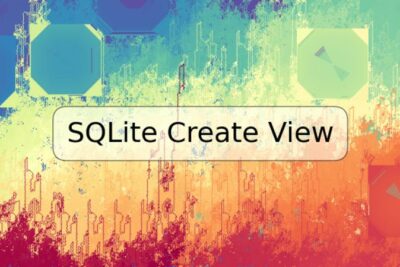
Deja una respuesta